ይህ wikiHow ፋየርዎልን ወይም የ WiFi ራውተር ፋየርዎልን እንዴት እንደሚያሰናክሉ ያስተምራል። ፋየርዎልን ማሰናከል ምናባዊ ወራሪዎች እና ተንኮል አዘል ዌር ወደ አውታረ መረቡ የመግባት አደጋን ሊጨምር እንደሚችል ያስታውሱ።
ደረጃ
የ 3 ክፍል 1 - የራውተር አይፒ አድራሻ (ዊንዶውስ) ማግኘት

ደረጃ 1. የ “ጀምር” ምናሌን ይክፈቱ።
በማያ ገጹ ታችኛው ግራ ጥግ ላይ ያለውን የዊንዶውስ አርማ ጠቅ ያድርጉ ወይም በኮምፒተርዎ ቁልፍ ሰሌዳ ላይ ዊን ይጫኑ።
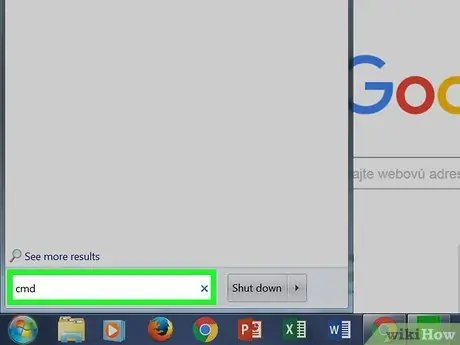
ደረጃ 2. በ “ጀምር” ምናሌ ውስጥ cmd ይተይቡ።
በጀምር መስኮት አናት ላይ እንደ ጥቁር ሳጥን የሚመስል የትእዛዝ ፈጣን ፕሮግራም አዶን ማየት አለብዎት።
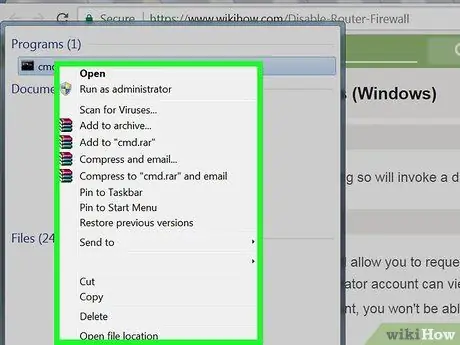
ደረጃ 3. የትእዛዝ ፈጣን አዶን በቀኝ ጠቅ ያድርጉ።
ከዚያ በኋላ ተቆልቋይ ምናሌ ይታያል።
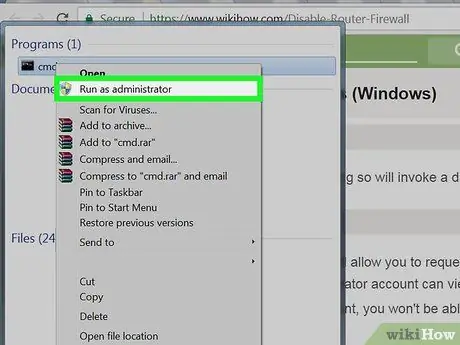
ደረጃ 4. እንደ አስተዳዳሪ አሂድ የሚለውን ጠቅ ያድርጉ።
በዚህ አማራጭ የአስተዳዳሪ መለያ ብቻ ሊገመግም ስለሚችል ስለኮምፒዩተር አውታረ መረቦች መረጃ መጠየቅ ይችላሉ።
የእንግዳ ፣ የተጋራ ወይም የትምህርት ቤት መለያ የሚጠቀሙ ከሆነ በአስተዳዳሪው ስሪት የትእዛዝ መስመርን መድረስ አይችሉም።
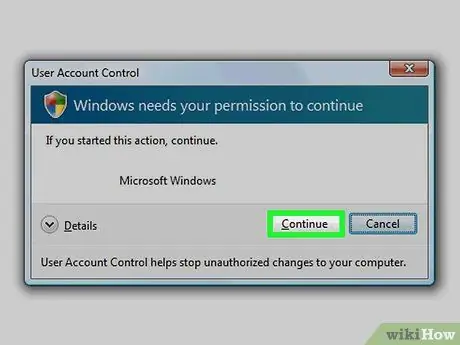
ደረጃ 5. ሲጠየቁ አዎ የሚለውን ጠቅ ያድርጉ።
ከዚያ በኋላ የትእዛዝ መስመር ይከፈታል።
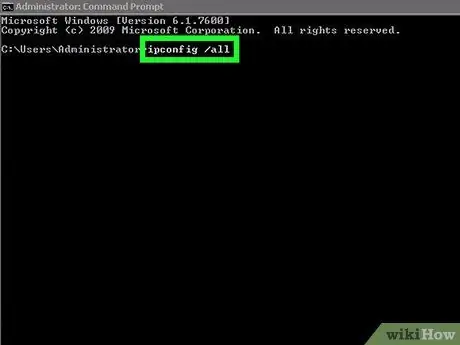
ደረጃ 6. በትእዛዝ ፈጣን መስኮት ውስጥ ipconfig /all ይተይቡ።
ይህ ትዕዛዝ ከኮምፒዩተር ጋር የተገናኙትን የሁሉንም አውታረ መረቦች አድራሻዎችን ያሳያል።
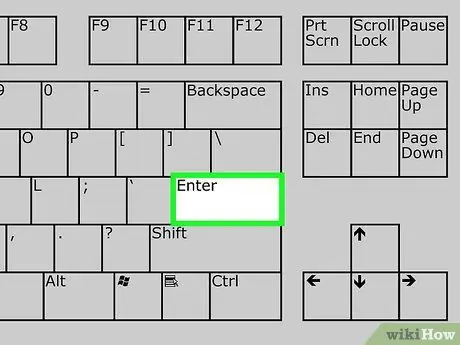
ደረጃ 7. Enter ን ይጫኑ።
ከዚያ በኋላ “ipconfig” ትዕዛዙ ይፈጸማል። በፕሮግራሙ መስኮት ውስጥ በርካታ የጽሑፍ ክፍሎችን ማየት ይችላሉ።
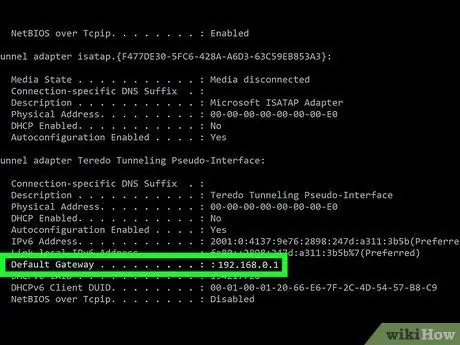
ደረጃ 8. “ነባሪ መግቢያ በር” ቁጥርን ይፈልጉ።
ይህ ቁጥር “ገመድ አልባ ላን አስማሚ Wi-Fi” በሚለው ርዕስ ስር ነው። ከዚህ ምድብ ቀጥሎ ያለው ግቤት የእርስዎ ራውተር አይፒ አድራሻ ነው።
ቁጥሩ ይህን ይመስላል: 123.456.7.8
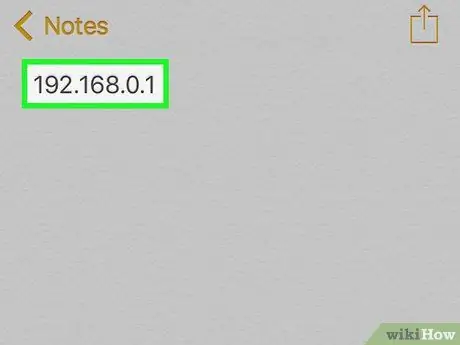
ደረጃ 9. የራውተሩን አይፒ አድራሻ ይፃፉ።
አንዴ ቁጥርዎን ካገኙ በኋላ የራውተርዎን ፋየርዎል ለማሰናከል ዝግጁ ነዎት።
የ 2 ክፍል 3 - የራውተር አይፒ አድራሻ (ማክ) ማግኘት
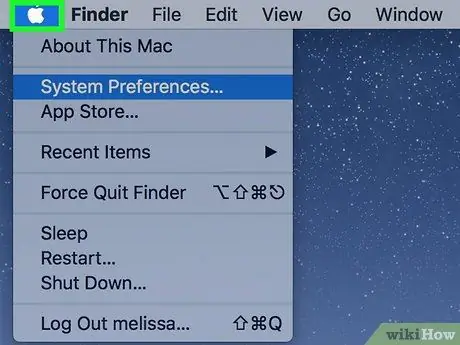
ደረጃ 1. የአፕል አዶውን ጠቅ ያድርጉ።
በኮምፒተርዎ ማያ ገጽ በላይኛው ግራ ጥግ ላይ ነው። ከዚያ በኋላ የአፕል ምናሌ ይከፈታል።
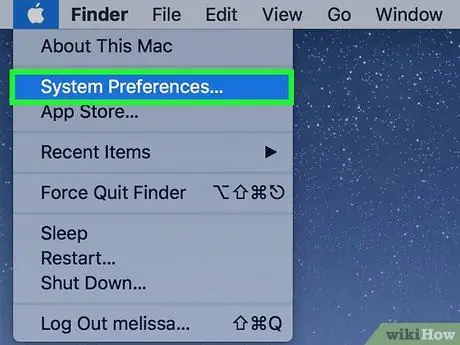
ደረጃ 2. የስርዓት ምርጫዎችን ጠቅ ያድርጉ።
በአፕል ተቆልቋይ ምናሌ አናት ላይ ነው።
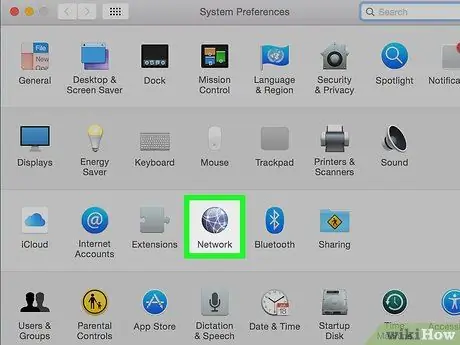
ደረጃ 3. አውታረ መረብን ጠቅ ያድርጉ።
ይህ ሐምራዊ ሉላዊ አዶ በሦስተኛው ረድፍ አማራጮች ውስጥ ነው።
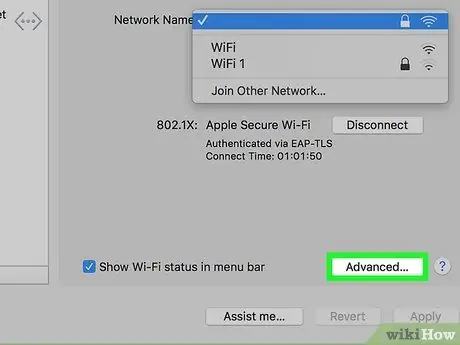
ደረጃ 4. የላቀ የሚለውን ጠቅ ያድርጉ።
በመስኮቱ ታችኛው ቀኝ ጥግ ላይ ነው።
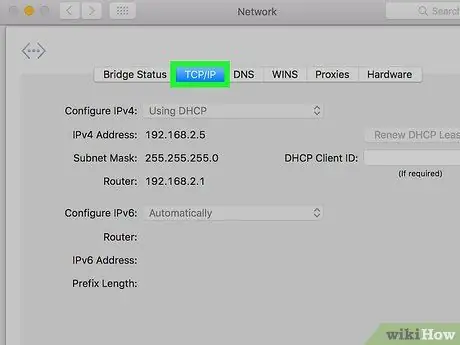
ደረጃ 5. TCP/IP ን ጠቅ ያድርጉ።
ይህ ትር በ “የላቀ” መስኮት አናት ላይ ነው።
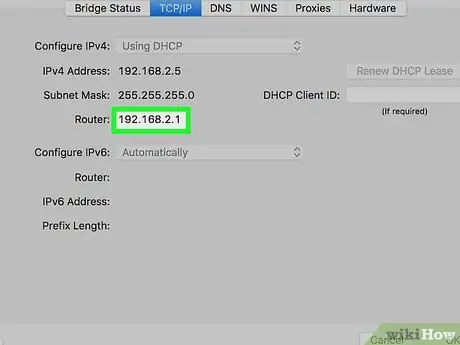
ደረጃ 6. “ራውተር” የሚለውን ቁጥር ይፈልጉ።
በዚህ ገጽ ላይ “ራውተር” ከሚለው ጽሑፍ ቀጥሎ የሚታየው ቁጥር የእርስዎ ራውተር የአይፒ አድራሻ ነው።
ቁጥሩ ይህን ይመስላል: 123.456.7.8
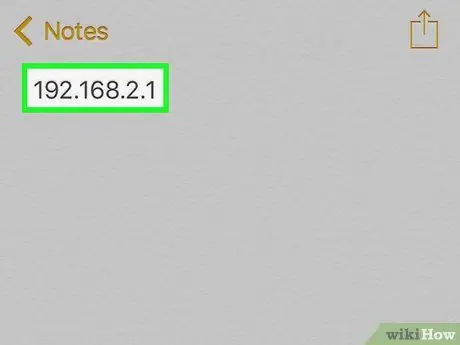
ደረጃ 7. የራውተሩን አይፒ አድራሻ ይፃፉ።
አንዴ ቁጥሩን ካገኙ በኋላ የራውተር ፋየርዎልን ለማሰናከል ዝግጁ ነዎት።
የ 3 ክፍል 3 - ራውተር ፋየርዎልን ማሰናከል
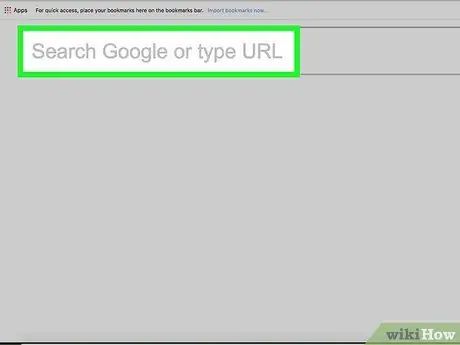
ደረጃ 1. የራውተሩን አይፒ አድራሻ በአሳሹ ውስጥ ያስገቡ።
የአሁኑን ይዘት ለመምረጥ በአሳሹ መስኮት አናት ላይ ያለውን የዩአርኤል አሞሌ ጠቅ ያድርጉ። ከዚያ በኋላ ፣ “ነባሪው በር” ወይም “ራውተር” ቁጥር እንደታየው ይተይቡ እና Enter (ፒሲ) ወይም ተመለስ (ማክ) ን ይጫኑ።
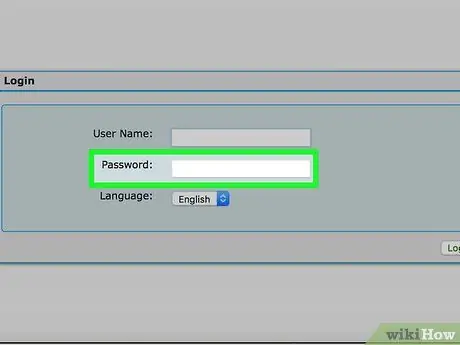
ደረጃ 2. ከተጠየቁ የራውተር ይለፍ ቃል ያስገቡ።
ገጹን በአይፒ አድራሻ በኩል ከደረሱ ብዙውን ጊዜ የራውተርዎን የይለፍ ቃል ማስገባት አያስፈልግዎትም።
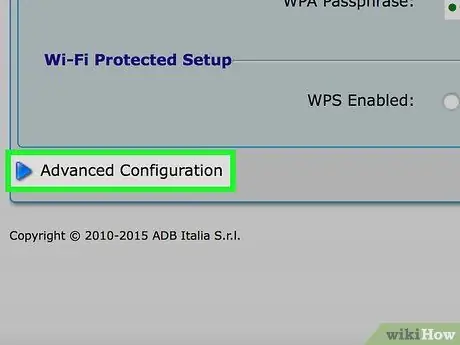
ደረጃ 3. የላቁ ቅንጅቶች አማራጭን ያግኙ እና ጠቅ ያድርጉ።
በተጠቀመው ራውተር የምርት ስም ላይ በመመርኮዝ የአዝራሮቹ ቦታ ሊለያይ ይችላል።
በአንዳንድ የራውተር ገጾች ላይ ይህ አማራጭ “ቅንብሮች” ተብሎ ሊሰየም ይችላል።
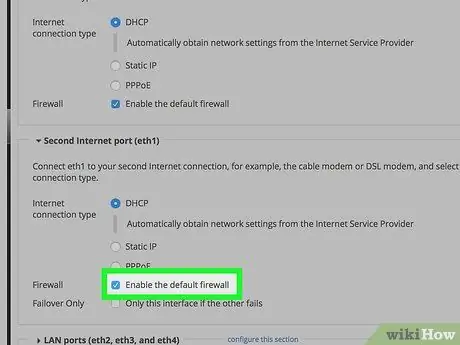
ደረጃ 4. የፋየርዎል አማራጭን ያግኙ እና ጠቅ ያድርጉ።
እንደገና ፣ የዚህ አማራጭ ቦታ በአገልግሎት ላይ ባለው ራውተር ላይ በመመስረት ሊለያይ ይችላል። ሆኖም ፣ እሱ ብዙውን ጊዜ በራውተር ቅንጅቶች አካባቢ በ “ፋየርዎል” ክፍል ውስጥ ነው።
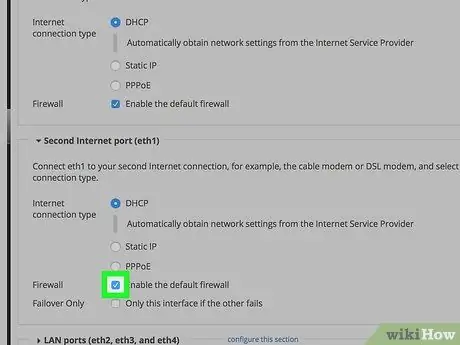
ደረጃ 5. አሰናክልን ጠቅ ያድርጉ።
በነባሪ ፣ የራውተር ፋየርዎል አማራጭ “በሣጥኑ ውስጥ ቼክ ያሳያል” አንቃ » አማራጩ ላይ ጠቅ በማድረግ “ አሰናክል ”፣ የራውተሩ ፋየርዎል ይጠፋል።
ይህ አማራጭ እንዲሁ “ሊሰየም ይችላል” ጠፍቷል ”.
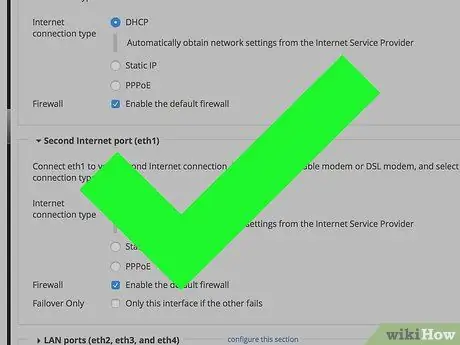
ደረጃ 6. ከተጠየቁ እሺን ጠቅ ያድርጉ።
ከዚያ በኋላ የራውተር ፋየርዎል ይሰናከላል። በተመሳሳዩ ገጽ በኩል በማንኛውም ጊዜ እንደገና ማንቃት ይችላሉ።







